Khắc phục: Tôi không thể tắt Tìm kiếm thịnh hành trên Google

Nếu bạn không thể tắt các tìm kiếm thịnh hành trên Google Chrome, hãy thử các phương pháp như xóa bộ nhớ cache, chặn cookie và cập nhật trình duyệt.
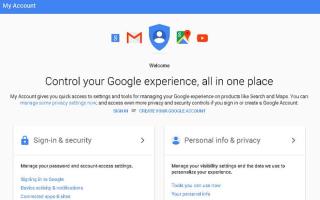
Một số trang web yêu cầu thông tin đăng nhập để bạn có thể truy cập vào nội dung hoặc dịch vụ được cung cấp tại trang web cụ thể đó. Trong hầu hết các trường hợp như vậy, người dùng nhượng bộ và tạo một tài khoản được liên kết với hồ sơ mạng xã hội hoặc ID Email thông thường của bạn. Đây là một cách mà các trang web đó sử dụng để gửi các bản cập nhật bản tin hoặc bất kỳ cập nhật nào khác liên quan đến các hoạt động gần đây trên trang web đó. Hơn nữa, một số người trong số họ gửi thông tin đăng nhập của bạn cho các nhà quảng cáo, điều này cuối cùng bắt đầu một loạt thư rác, thư quảng cáo và “ưu đãi” không mong muốn cho một số dịch vụ. Một số dịch vụ này thường độc hại và có thể ảnh hưởng đến bảo mật email của bạn . Và vì những đăng ký này được lưu trên trình duyệt của bạn, chúng có thể dễ bị tấn công bởi các hành vi ăn cắp danh tính và lạm dụng thông tin.
Vấn đề là với tư cách là người dùng, mọi người có xu hướng quên họ đã từng tạo tài khoản trên bất kỳ trang web nào thường xuyên xuất hiện trên hộp thư đến của họ hay chưa. Nếu bạn không muốn ID Email đã đăng ký của mình bị sử dụng sai dưới bất kỳ hình thức nào, tốt hơn hết bạn nên biết trên những trang web nào bạn đã gửi Email để truy cập và đã quên mất nó. Dưới đây là một số cách để giúp bạn không bị lạm dụng đăng ký Email và mật khẩu được liên kết với chúng.
Các cách tìm tất cả tài khoản được liên kết với ID email của bạn
1. Kiểm tra Cài đặt Tài khoản
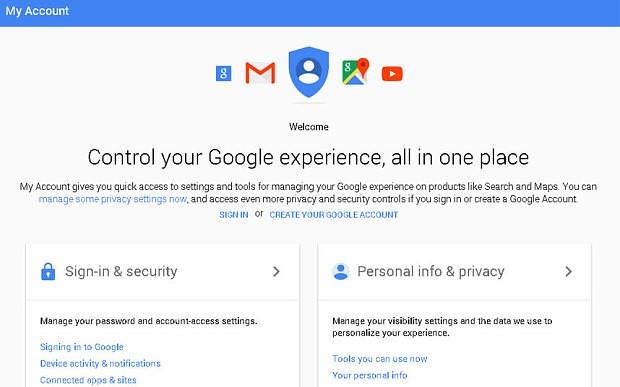
Trên một số trang web, trong khi đăng nhập, mọi người nhấp vào nút Đăng ký với Google . Về cơ bản đó là một cách tốt để đăng nhập nhanh chóng. Tuy nhiên, theo cách đó, bạn cấp cho các ứng dụng bên thứ ba đó quyền truy cập vào hoạt động tài khoản Google của mình. Giờ đây, hầu hết các dịch vụ này bao gồm các ứng dụng mà bạn tải xuống trên PlayStore hoặc các trang web của bên thứ ba mà bạn đăng ký, chẳng hạn như các trang web bán lẻ điện tử, nền tảng đặt vé du lịch và dịch vụ giao đồ ăn. Thông qua Cài đặt tài khoản của tôi của Google , bạn có thể thu hồi quyền truy cập vào các nền tảng của bên thứ ba này.
Để làm điều này, hãy truy cập vào đây ; sau đó đi tới Bảo mật và cuộn xuống Đăng nhập bằng Google . Ở đây bạn sẽ thấy hai phần. Đầu tiên là Ứng dụng của bên thứ ba có Quyền truy cập tài khoản . Phần này sẽ liệt kê tất cả các ứng dụng mà bạn đã cho phép truy cập vào tài khoản. Quyền truy cập này có thể đã được cấp thông qua kết nối tài khoản PlayStore hoặc Tài khoản Google với ứng dụng.
Phần thứ hai là Đăng nhập bằng Google. Phần này sẽ liệt kê tất cả các ứng dụng bạn đã ký gián tiếp bằng thông tin đăng nhập tài khoản Google từ trình duyệt của mình.
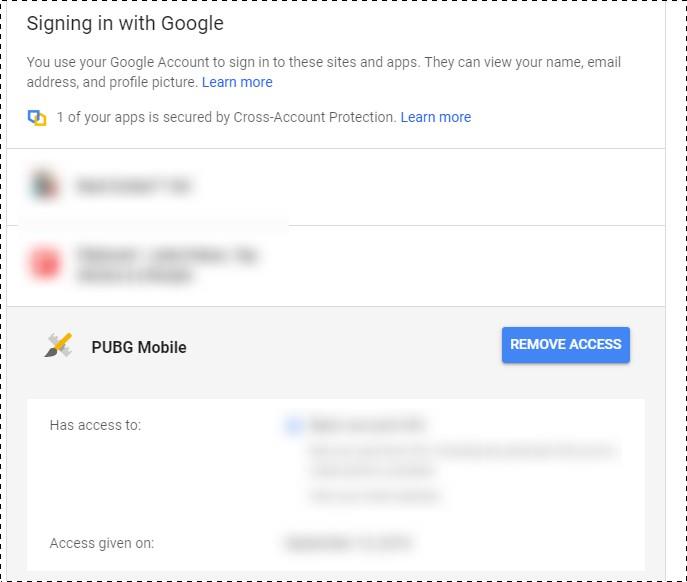
Để xóa quyền truy cập của bất kỳ trang web nào mà bạn không biết, hãy nhấp vào ứng dụng cụ thể đó và chọn Xóa quyền truy cập
2. Kiểm tra các ứng dụng đã đăng nhập qua Facebook
Nguồn hình ảnh: Threatpost
Các nền tảng truyền thông xã hội như Facebook chỉ có thể truy cập thông qua đăng nhập Email thích hợp. Từ đó, bạn có thể sử dụng Facebook của mình để kết nối với các ứng dụng bên thứ ba khác nhau . Một số blog, trang web tin tức và nền tảng bán lẻ cũng cho phép đăng nhập Facebook trực tiếp. Bây giờ, hầu hết mọi người giữ cho tài khoản mạng xã hội của họ luôn được đăng nhập trên PC cá nhân của họ. Vì vậy, đăng nhập mạng xã hội trở thành một lựa chọn nhanh hơn để hoàn thành thủ tục đăng ký. Tuy nhiên, khi bạn làm điều đó, các ứng dụng này sẽ có quyền truy cập vào các hoạt động truyền thông xã hội của bạn. Bạn sẽ bắt đầu nhận được yêu cầu nhóm, thông báo cập nhật, bảng xếp hạng (trong trường hợp trò chơi) và các quảng cáo không mong muốn liên quan đến nội dung bạn đã truy cập qua tài khoản của mình.
Tùy thuộc vào việc bạn đã cho phép ứng dụng hoặc trang web cụ thể đó truy cập hay chưa, bạn có thể gây nguy hiểm cho quyền riêng tư của danh sách bạn bè, thông tin cá nhân và hồ sơ của mình. May mắn thay, bạn có thể theo dõi điều đó thông qua tối ưu hóa cài đặt quyền riêng tư trên các tài khoản mạng xã hội của mình.
Trên Facebook , bạn có thể chỉnh sửa các tùy chọn này bằng cách đi tới Cài đặt .
Tại đây, bạn sẽ tìm thấy những ứng dụng nào có quyền truy cập vào hoạt động trên Facebook của bạn. Bạn có thể chọn và xóa quyền truy cập của họ bằng cách nhấp vào nút Xóa.
Bạn có thể xem tất cả các ứng dụng mà bạn xóa quyền truy cập khỏi tài khoản Facebook của mình trong phần Đã xóa .
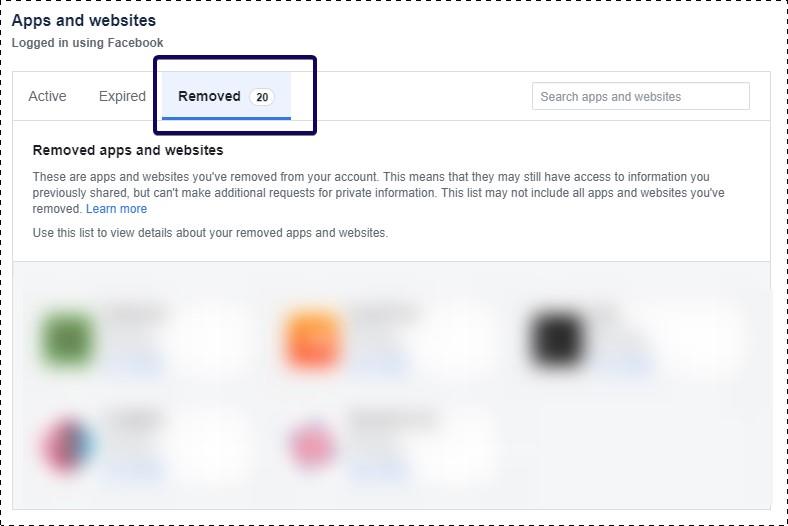
Cuộn xuống, bạn sẽ thấy Preferences . Tại đây, bạn có thể kiểm soát xem bạn có muốn nhận thông báo ứng dụng và cho phép truy cập vào các ứng dụng đó hay không.
3. Tìm kiếm thư xác minh tài khoản
Có một điều đơn giản luôn xảy ra khi bạn đăng ký một số nền tảng của bên thứ ba bằng cách sử dụng ID Email của bạn. Bạn nhận được xác minh hoặc thư đăng ký từ những người xử lý của nền tảng cụ thể đó. Bạn chỉ cần gõ đúng từ khóa vào thanh tìm kiếm email của mình. Ví dụ: bạn có thể nhập nhiều biến thể của từ “xác minh”, như xác minh hoặc đã xác minh. Một khi bạn làm điều đó, bạn đã thu hẹp phạm vi tìm kiếm của mình. Từ đây, bạn sẽ thấy tất cả các chương trình của bên thứ ba mà bạn có thể đã truy cập bằng cùng một ID.
Bây giờ nếu bạn thấy một số đăng ký không mong muốn, chỉ cần truy cập nền tảng đó và làm theo chi tiết về cách xóa hồ sơ của bạn khỏi đó.
4. Kiểm tra trình duyệt để tìm tài khoản đã lưu
Bất cứ khi nào bạn đăng ký email của mình trên bất kỳ trang web nào, trình duyệt của bạn sẽ hỏi bạn có muốn lưu mật khẩu vào trang web đó trên trình duyệt hay không. Nếu bạn nhấp vào Lưu, trình duyệt của bạn sẽ lưu đầu vào của bạn vào bộ nhớ cache để bạn không cần nhớ mật khẩu của mình bất cứ khi nào bạn muốn vào lại trang web đó. Đó là một lựa chọn dễ dàng vì bạn có xu hướng thực hiện nhiều đăng ký mỗi ngày và bạn không thể nhớ mật khẩu của mình. Do đó, bạn có thể tìm thấy tất cả các tài khoản được liên kết với ID email của mình trong cài đặt trình duyệt, nơi tất cả thông tin đó đã được lưu vào bộ nhớ cache kể từ lần đăng ký đầu tiên của bạn.
Trên Google Chrome, bạn cần đi tới Cài đặt <> <> .
Tăng cường bảo mật trình duyệt để tránh bất kỳ rò rỉ mật khẩu nào
Để tránh mật khẩu và thông tin đăng nhập của bạn trên bất kỳ trang web hoặc nền tảng trực tuyến nào, bạn phải tăng cường bảo mật trình duyệt của mình. Chính những đăng ký của bên thứ ba này làm cho mật khẩu và thông tin đăng nhập tài khoản của bạn dễ bị tấn công bởi các mối đe dọa từ bên ngoài. Vì vậy, thay vì sống dưới những mối đe dọa tiềm tàng nếu lạm dụng thông tin trên web, bạn phải giữ cho trình duyệt của mình an toàn và bảo mật. Để đảm bảo trình duyệt được bảo vệ hoàn toàn, hãy sử dụng Advanced Identity Protector và giúp bạn dễ dàng triển khai các biện pháp bảo mật trên trình duyệt của mình.
???
Bước 1: Tải xuống Advanced Identity Protector.
Bước 2: Đăng ký và nhập khóa đăng ký để kích hoạt công cụ.
Bước 3: Sau khi hoàn tất quá trình cài đặt , hãy nhấp vào Quét.
Bước 4: Quá trình quét sẽ làm lộ dấu vết nhận dạng của bạn như mật khẩu, số an sinh xã hội hoặc thông tin xác thực tài chính mà bạn có thể đã lưu trên trình duyệt của mình.
Bước 5: Chuyển tất cả các mật khẩu cần thiết của bạn sang một kho tiền an toàn được tích hợp sẵn, được bảo vệ bằng mật khẩu chính.
Bằng cách này, bạn có thể tăng cường bảo mật cho trình duyệt của mình và đảm bảo rằng không có mật khẩu quan trọng nào của bạn và đảm bảo rằng bạn không có mật khẩu đã lưu không mong muốn và các dấu vết khác có thể cản trở quyền riêng tư của bạn.
Nếu bạn không thể tắt các tìm kiếm thịnh hành trên Google Chrome, hãy thử các phương pháp như xóa bộ nhớ cache, chặn cookie và cập nhật trình duyệt.
Dưới đây là cách bạn có thể tận dụng tối đa Microsoft Rewards trên Windows, Xbox, Mobile, mua sắm, v.v.
Nếu bạn không thể dán dữ liệu tổ chức của mình vào một ứng dụng nhất định, hãy lưu tệp có vấn đề và thử dán lại dữ liệu của bạn.
Hướng dẫn chi tiết cách xóa nền khỏi tệp PDF bằng các công cụ trực tuyến và ngoại tuyến. Tối ưu hóa tài liệu PDF của bạn với các phương pháp đơn giản và hiệu quả.
Hướng dẫn chi tiết về cách bật tab dọc trong Microsoft Edge, giúp bạn duyệt web nhanh hơn và hiệu quả hơn.
Bing không chỉ đơn thuần là lựa chọn thay thế Google, mà còn có nhiều tính năng độc đáo. Dưới đây là 8 mẹo hữu ích để tìm kiếm hiệu quả hơn trên Bing.
Khám phá cách đồng bộ hóa cài đặt Windows 10 của bạn trên tất cả các thiết bị với tài khoản Microsoft để tối ưu hóa trải nghiệm người dùng.
Đang sử dụng máy chủ của công ty từ nhiều địa điểm mà bạn quan tâm trong thời gian này. Tìm hiểu cách truy cập máy chủ của công ty từ các vị trí khác nhau một cách an toàn trong bài viết này.
Blog này sẽ giúp người dùng tải xuống, cài đặt và cập nhật driver Logitech G510 để đảm bảo có thể sử dụng đầy đủ các tính năng của Bàn phím Logitech này.
Bạn có vô tình nhấp vào nút tin cậy trong cửa sổ bật lên sau khi kết nối iPhone với máy tính không? Bạn có muốn không tin tưởng vào máy tính đó không? Sau đó, chỉ cần xem qua bài viết để tìm hiểu cách không tin cậy các máy tính mà trước đây bạn đã kết nối với iPhone của mình.







